-
萝卜家园win732旗舰版系统安装方法详解
- 2016-10-13 18:00:03 来源:windows10系统之家 作者:爱win10
萝卜家园的windows系统一直都是大家很喜欢使用的系统。今天系统之家小编就已萝卜家园win732旗舰版系统安装方法详解为例子。教大家安装萝卜家园win732系统。其实不管是安装萝卜家园win732系统还是萝卜家园win7旗舰版都是比较简单的。下面就是萝卜家园win732旗舰版系统安装方法详解了。
一、准备工作:
1、下载新萝卜家园 Win7旗舰版系统。
2、下载完成后,解压到非系统盘,最好是D盘或E盘。
二、硬盘安装步骤 :
1、打开GHOST文件里的“OneKey”硬盘安装器。
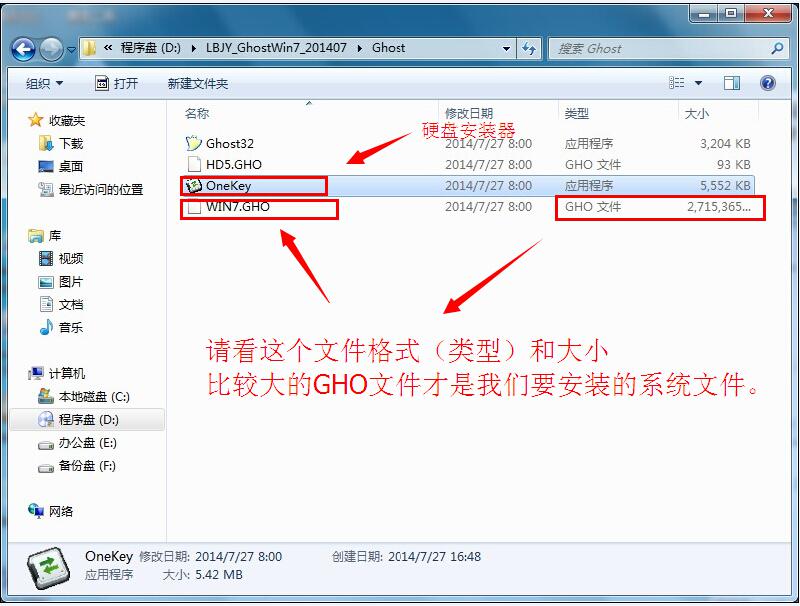
萝卜家园win732旗舰版系统安装方法详解图一
2、运行“ONEKEY.EXE”硬盘安装器,在弹出的界面中点击“执行/确定”
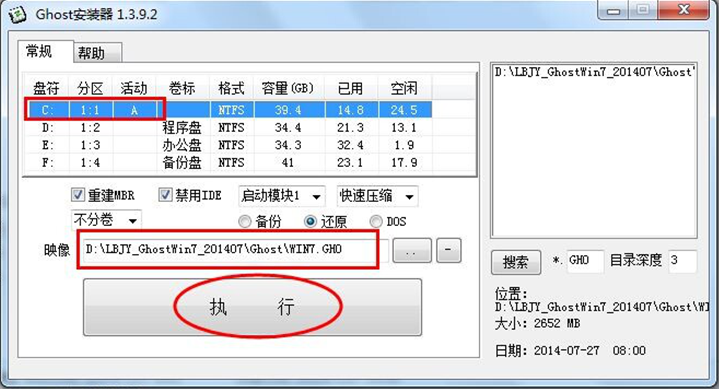
萝卜家园win732旗舰版系统安装方法详解图二
3、此时会弹出一个“程序将还原分区---是否继续”的提示窗口,点击“是”,然后系统会马上自动重启计算机。重启后系统都是全自动安装。无需用户手动任何操作了。如果电脑没有重启的话,请重新开机。(提示:如果电脑没有出现这个提示就自动重新启动的,这是正常现象,因为系统安装器不一样)
4、重启几秒后,自动进入安装系统状态,等待安装完成即可。

萝卜家园win732旗舰版系统安装方法详解图三
5、硬盘安装系统完成后,熟悉的界面就出来了,硬盘安装系统就这么简单,需要安装系统的用户请按照以上方法操作吧。

萝卜家园win732旗舰版系统安装方法详解图四
综上所述的全部内容就是系统之家小编带来的萝卜家园win732旗舰版系统安装方法详解教程了。其实安装萝卜家园windows7系统并没有我们脑海里想象的这么难。只要大家看对了教程,用对了方法就可以了。小编也把win764旗舰版下载教程也给大家带来了,希望你们会喜欢。
猜您喜欢
- win10快捷键_win10常用快捷键大全..2017-05-14
- office2007密钥,小编告诉你激活office..2018-04-09
- 小编告诉您win8的开始和运行在哪里..2016-08-18
- win10怎么设置不用密码登陆呢..2016-08-30
- 小编告诉你如何修改电脑机器码..2018-10-24
- Windows10系统如何查看Directx版本..2015-05-21
相关推荐
- win7旗舰版怎么激活成专业版.. 2022-05-14
- 电脑中如何查看自己的设备.. 2020-08-12
- 小编告诉你img文件怎么打开.. 2018-10-15
- 雨林木风ghost win8.1 32装机版最新下.. 2016-12-17
- 分享windows7激活工具使用教程.. 2020-11-10
- win10系统如何创建系统还原点教程.. 2015-06-11





 系统之家一键重装
系统之家一键重装
 小白重装win10
小白重装win10
 雨林木风ghost win7 x86 旗舰版201612
雨林木风ghost win7 x86 旗舰版201612 系统之家ghost xp sp3装机版v201708
系统之家ghost xp sp3装机版v201708 小白系统Ghost Win10 64位专业版下载 v1904
小白系统Ghost Win10 64位专业版下载 v1904 技术员联盟 ghost win10 64位专业兼容版 v2023.05
技术员联盟 ghost win10 64位专业兼容版 v2023.05 深度技术ghost win7系统下载64位装机版1801
深度技术ghost win7系统下载64位装机版1801 今日TV浏览器 v1.0.0.1官方版
今日TV浏览器 v1.0.0.1官方版 系统之家win1
系统之家win1 雨林木风Ghos
雨林木风Ghos 雨林木风Win7
雨林木风Win7 Portable EF
Portable EF  win7 loader
win7 loader windows7 loa
windows7 loa 雨林木风ghos
雨林木风ghos QQ2013 Beta4
QQ2013 Beta4 win7 activat
win7 activat WIN7Loader V
WIN7Loader V You123浏览器
You123浏览器 电脑公司 gho
电脑公司 gho 粤公网安备 44130202001061号
粤公网安备 44130202001061号